
Version 6.1
April 2021
702P08591
Xerox
®
FreeFlow
®
Core
EasyStart-Workflows Kurzanleitung

© 2021 Xerox Corporation. Alle Rechte vorbehalten. Xerox®, Xerox samt Bildmarke®und FreeFlow®sind Marken der Xerox Corporation in den USA und/oder anderen Ländern.
Diese Software enthält von Adobe Systems Incorporated entwickelte Software.
Adobe, das Adobe-Logo, das Adobe PDF-Logo, PDF Converter SDK, Adobe Acrobat Pro DC, Adobe Reader DC und PDF Library sind Marken von Adobe Systems Incorporated in den USA und/oder anderen Ländern.
Google Chrome
Microsoft
Server und Internet Explorer
™
ist eine Marke von Google LLC.
®
, Windows®, Edge®, Microsoft Language Pack, Microsoft Office 2013, Microsoft Office 2016, Microsoft SQL
®
sind eingetragene Marken der Microsoft Corporation in den Vereinigten Staaten und/oder
anderen Ländern.
®
Apple
, Macintosh®, Mac®, Mac OS®und Safari®sind Marken von Apple Computer, Inc. in den USA und/oder anderen
Ländern.
Mozilla Firefox ist eine Marke der Mozilla Foundation in den USA und anderen Ländern.
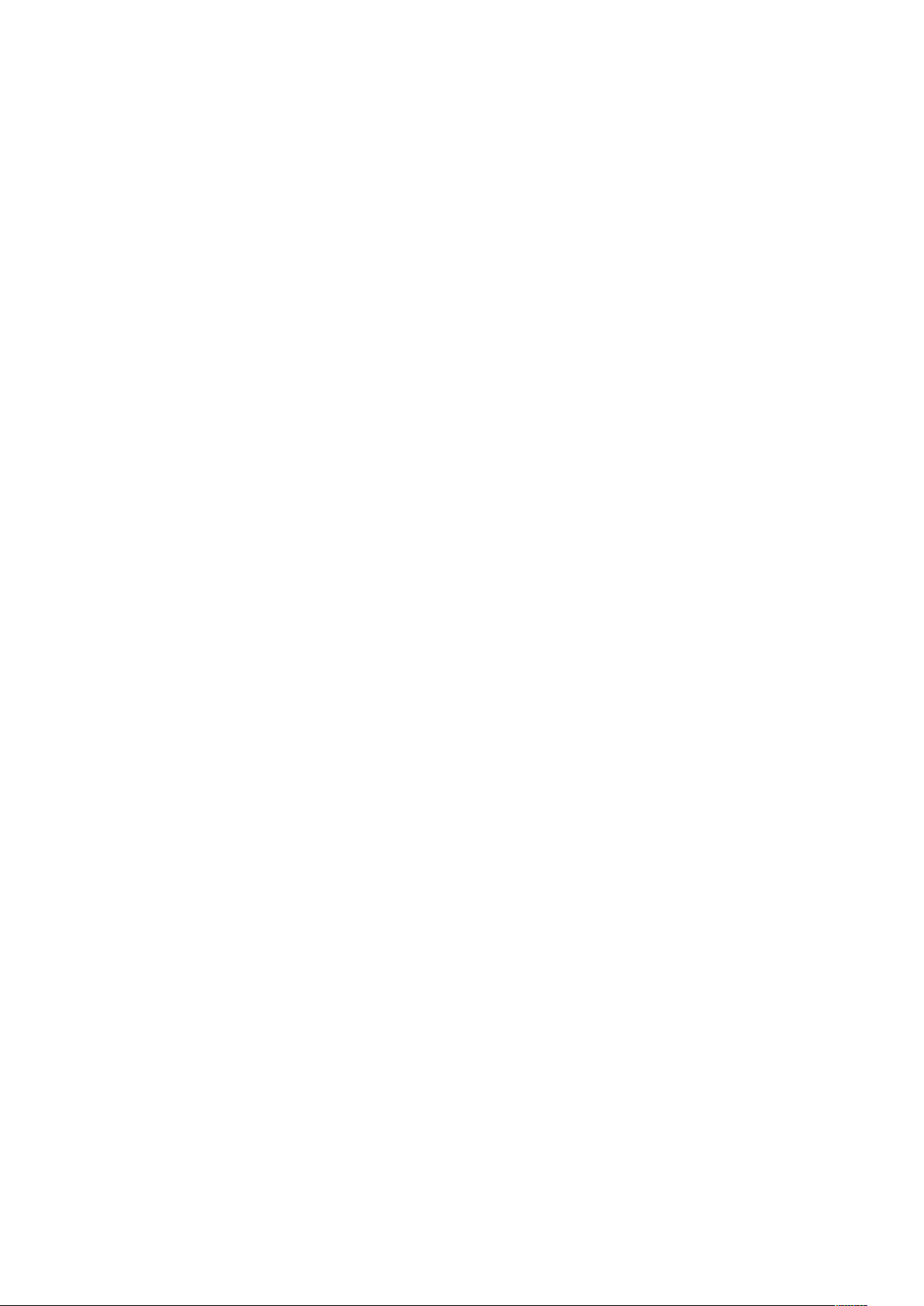
Inhaltsverzeichnis
1 Einführung ............................................................................................................................ 5
Xerox®FreeFlow®Core EasyStart-Workflows ...................................................................... 6
2 Easy Start-Workflows .......................................................................................................... 9
ES-01 Basis-Preflight und -Druck ...................................................................................... 10
Vorteile des Workflows ............................................................................................... 10
ES-02 Einfache Visitenkarten ........................................................................................... 11
Vorteile des Workflows ............................................................................................... 11
ES-03 Einfache Karten ...................................................................................................... 12
Vorteile des Workflows ............................................................................................... 12
ES-04 Einfache Flyer und Briefe ........................................................................................ 14
Vorteile des Workflows ............................................................................................... 14
ES-05 Einfache Broschüren ............................................................................................... 15
Vorteile des Workflows ............................................................................................... 15
ES-06 Einfache Kalender................................................................................................... 16
Vorteile des Workflows ............................................................................................... 16
ES-01AP Preflight, Optimierung und Druck ....................................................................... 17
Vorteile des Workflows ............................................................................................... 17
ES-02AP Broschüren mit auftragsinternem Begleitblatt .................................................... 18
Vorteile des Workflows ............................................................................................... 18
ES-01AA Preflight, Weiterleitung, Optimierung und Druck ................................................ 19
Vorteile des Workflows ............................................................................................... 19
ES-02AA Broschüren und Kalender.................................................................................... 20
Vorteile des Workflows ............................................................................................... 20
ES-03AA Bücher ............................................................................................................... 22
Vorteile des Workflows ............................................................................................... 23
ES-04AA Farbverwaltung, Prüfdruck und Druck.................................................................. 24
Vorteile des Workflows ............................................................................................... 25
ES-05AA Automatische Zusammenfassung von Visitenkarten .......................................... 26
Vorteile des Workflows ............................................................................................... 27
ES-01V Zusammengefasste personalisierte Karten ........................................................... 29
Vorteile des Workflows ............................................................................................... 30
Xerox®FreeFlow®Core
EasyStart-Workflows Kurzanleitung
3

Inhaltsverzeichnis
4
Xerox®FreeFlow®Core
EasyStart-Workflows Kurzanleitung

Einführung
Inhalt dieses Kapitels:
®
• Xerox
FreeFlow®Core EasyStart-Workflows .......................................................................... 6
1
Xerox®FreeFlow®Core
EasyStart-Workflows Kurzanleitung
5

Einführung
Xerox®FreeFlow®Core EasyStart-Workflows
Xerox®FreeFlow®Core EasyStart-Workflows führen den Benutzer Schritt für Schritt durch die Erstellung und Verwaltung von Workflows. EasyStart-Workflows können von der Xerox-Website im
Bereich „Support & Treiber“ heruntergeladen werden.
EasyStart-Workflows sind so konzipiert, dass der Benutzer schnell in die praktische Arbeit einsteigen und verschiedene gängige Workflowprozesse umgehend ausführen kann. Schwerpunkte der
FreeFlow
und Optimierung sowie das Ausschießen diverser Aufträge und Auftragsarten, von Visitenkarten
über Bücher bis hin zu Kalendern.
Sie können mit den einfacheren Workflows und einer Lizenz für die FreeFlow-Basissoftware beginnen und für komplexere Workflows dann optionale Module hinzufügen.
Anhand der Tabelle können Sie feststellen, welche EasyStart-Workflows zu Ihrer Produktkonfiguration am besten passen. Unter „Erforderliche Mindestkonfiguration“ ist die Produktkonfiguration
aufgeführt, die die Mindestvoraussetzung für die Nutzung eines EasyStart-Workflows ist. Der Workflow funktioniert einwandfrei auch mit Konfigurationen, die über die Mindestanforderungen hinausgehen, schlägt allerdings fehlt, wenn ein System die Mindestanforderungen nicht erfüllt. Wenn
ein Workflow nicht unterstützt wird, weist die Software in einer Meldung darauf hin, dass die erforderliche Konfiguration nicht aktiviert ist. Um den Workflow nutzen zu können, müssen in diesem
Fall die betreffende Konfiguration oder optionale Module käuflich erworben und installiert werden.
®
Core-Software und der optionalen Add-on-Module sind unter anderem Preflightprüfung
Die erforderliche Mindestkonfiguration ist in den im Download-Paket enthaltenen EasyStart-Workflow-Installationsprogrammen angegeben und anhand des Workflownamens erkennbar. Beispiel:
InstallBase installiert die Easy Start-Workflows für die Basissoftware-Konfiguration, die anhand
der Bezeichnung Base im Dateinamen erkennbar sind. Andere Konfigurationen sind unter anderem mit AP für Advanced Prepress-Modul, AA für Advanced Automation-Modul und V für Variable
Data-Modul gekennzeichnet.
Erforderliche Mindestkonfiguration
Output
EasyStart-
Installationsprogramm
InstallBase ES-01Base Pre-
Workflow
Name
flight und Druck
ES-02Base
Visitenkarten
ES-03Base Karten X
ES-04Base Flyer
und Briefe
ES-05Base
Broschüren
Basis-
software
X
X
X
X
Advanced PrepressModul
Advanced
Automation-Modul
Management-
Modul
Variable
DataModul
ES-06Base
Kalender
InstallAP ES-01AP Preflight,
Optimierung und
Druck
ES-02AP Broschüren mit
6
Xerox®FreeFlow®Core
EasyStart-Workflows Kurzanleitung
X X
X X
X X X

Installationsprogramm
EasyStart-
Workflow
Name
auftragsinternem
Begleitblatt
Erforderliche Mindestkonfiguration
Advan-
Basis-
software
ced PrepressModul
Advanced
Automation-Modul
Output
Management-
Modul
Einführung
Variable
DataModul
InstallAA ES-01AA Pre-
flight, Weiterleitung, Optimierung und Druck
ES-02AA Broschüren und Kalender
ES-03AA Bücher X X X
ES-04AA Farbverwaltung, Prüfdruck und Druck
ES-05AA Automatische Zusammenfassung von
Visitenkarten
InstallV ES-01V Zusam-
mengefasste personalisierte
Karten
X X X
X X X
X X X
X X X X
X X X X
Für Kunden, die zusätzliche Unterstützung benötigen, bietet Xerox optional kostenpflichtige Implementierungs- und Schulungsservices an, unter anderem Bedienungskraftschulungen und Unterstützung beim Aufbau von Workflows. Diese Services können per Fernzugriff oder vor Ort
bereitgestellt werden. Siehe hierzu die Xerox
®
FreeFlow®Core-Leistungsbeschreibung.
®
Xerox
FreeFlow®Core
EasyStart-Workflows Kurzanleitung
7

Einführung
8
Xerox®FreeFlow®Core
EasyStart-Workflows Kurzanleitung

2
Easy Start-Workflows
Inhalt dieses Kapitels:
• ES-01 Basis-Preflight und -Druck .......................................................................................... 10
• ES-02 Einfache Visitenkarten ............................................................................................... 11
• ES-03 Einfache Karten .......................................................................................................... 12
• ES-04 Einfache Flyer und Briefe ............................................................................................ 14
• ES-05 Einfache Broschüren ................................................................................................... 15
• ES-06 Einfache Kalender....................................................................................................... 16
• ES-01AP Preflight, Optimierung und Druck ........................................................................... 17
• ES-02AP Broschüren mit auftragsinternem Begleitblatt ........................................................ 18
• ES-01AA Preflight, Weiterleitung, Optimierung und Druck .................................................... 19
• ES-02AA Broschüren und Kalender........................................................................................ 20
• ES-03AA Bücher ................................................................................................................... 22
• ES-04AA Farbverwaltung, Prüfdruck und Druck...................................................................... 24
• ES-05AA Automatische Zusammenfassung von Visitenkarten .............................................. 26
• ES-01V Zusammengefasste personalisierte Karten ............................................................... 29
Xerox®FreeFlow®Core
EasyStart-Workflows Kurzanleitung
9

Easy Start-Workflows
ES-01 Basis-Preflight und -Druck
Dieser Workflow automatisiert routinemäßige Preflightprüfungen eingehender Dateien.
• Der Preflightknoten (Basic Preflight) stellt sicher, dass die Bildauflösung akzeptabel ist und
Schriften in das Dokument eingebettet sind.
– Wenn bei der Preflightprüfung eines Auftrags ein Fehler festgestellt wird, wird der Auftrag
von FreeFlow
– Sofern Benachrichtigungen aktiviert sind, wird per E-Mail an den Benutzer gemeldet, dass
die Preflightprüfung mit Fehlern abgeschlossen wurde.
tet Verwaltung→Benachrichtigungen→Preflightbenachrichtigungen. Dann kann der
Auftrag anhand der in der E-Mail aufgeführten Auftragsnummer
– Den Preflightbericht prüfen. Jedes Objekt, das bei der Preflightprüfung eine Warnung oder
einen Fehler auslöst, ist markiert und durch eine Anmerkung erläutert. Die Anmerkung enthält den Grund, warum das betreffende Objekt eine Warnung oder einen Fehler ausgelöst
hat.
– Den Auftrag abbrechen oder fortsetzen.
• Aufträge, die die Preflightprüfung fehlerlos durchlaufen, werden automatisch an den ausgewählten Drucker übermittelt.
®
Core angehalten, bevor er an den Drucker übermittelt wird.
®
Der Benachrichtigungsbefehl lau-
gesucht werden.
VVoorrtteeiillee ddeess WWoorrkkfflloowwss
Der EasyStart-Workflow ist ein Beispiel für einen einfachen Workflow, in dem Routineaufgaben
von FreeFlow
Aufträge, die einen Benutzereingriff erfordern, werden automatisch erkannt und zurückgehalten.
Ist die Benachrichtigung aktiviert, werden die betreffenden Benutzer per E-Mail benachrichtigt,
sodass sich die Überwachung der FreeFlow
®
Core automatisch ausgeführt werden. Aufträge werden automatisch geprüft.
®
Core-Auftragsverarbeitung erübrigt.
10
Xerox®FreeFlow®Core
EasyStart-Workflows Kurzanleitung

Easy Start-Workflows
ES-02 Einfache Visitenkarten
Dieser Workflow zeigt, wie FreeFlow®Core eine einfach zu implementierende und zuverlässige Automatisierung der Druckvorstufe ermöglicht.
• Der Preflightknoten (Basic Preflight) stellt sicher, dass die Bildauflösung akzeptabel ist und
Schriften in das Dokument eingebettet sind. Weitere Informationen siehe das Kapitel „ES01Base Preflight und Druck“.
• Am Ausschießknoten (Business Cards) wird mithilfe des Anschnittrahmens für die eingehende
PDF-Datei die Anschnittgröße ermittelt. Wenn Zellengruppen aktiviert sind, grenzen alle Dokumentseiten im Layout aneinander. Schnittmarken werden um den Endformatrahmen platziert.
– Wenn kein Anschnitt erfolgen soll, müssen Anschnitt- und Endformatrahmen der PDF die-
selbe Größe aufweisen. Das Dokument wird ohne Bundsteg ausgeschossen.
– Wenn ein Anschnitt erfolgen soll, muss der Anschnittrahmen der PDF größer sein als der
Endformatrahmen. Das Dokument wird mit einem Zwischenraum ausgeschossen. Die Größe des Zwischenraums entspricht der Differenz zwischen dem Anschnitt- und dem Endformatrahmen der PDF.
– Beim Ausschießen erfolgen Ausrichtung sowie die Berechnung von Zeilen und Spalten au-
tomatisch. Die Ausrichtung des ausgeschossenen Dokuments wird automatisch festgelegt,
um die größtmögliche Anzahl von Zeilen und Spalten zu erhalten.
• Ausgeschossene Dokumente werden automatisch an den ausgewählten Drucker übermittelt.
– Die Druckauflage wird auf die angeforderte Anzahl von Visitenkarten eingestellt. Druckauf-
lagen können in Auftragsprofilen über XPIF-, JDF- oder MAX-Befehle mit dem Befehl
$FFwfJOb.finishedQuantity$ definiert werden.
– Die aktualisierte Auflage basiert auf der Anzahl der Zeilen und Spalten, die beim Ausschie-
ßen berechnet wird.
VVoorrtteeiillee ddeess WWoorrkkfflloowwss
Die Voreinstellungen für Preflight, Visitenkarten und Druck werden auch von anderen Workflows
verwendet. Die Möglichkeit der Verwendung der gleichen Voreinstellungen in verschiedenen
Workflows reduziert den Konfigurations- und Verwaltungsaufwand bei der Automatisierung der
Druckvorstufe.
Der Workflow für Visitenkarten zeigt, wie die Automatisierung der Druckvorstufe mithilfe der
Ausschießfunktion von FreeFlow
Ausschießvorlagen für verschiedene Arten von Visitenkarten wird nur ein Workflow mit einer
Ausschießeinstellung verwendet. Mit den Ausschießvoreinstellungen können Visitenkarten im
Quer- und Hochformat, mit und ohne Anschnitt ausgeschossen werden.
FreeFlow
Implementierung der Druckvorstufenautomation erleichtert und die Zuverlässigkeit erhöht.
®
Core ist für die Unterstützung variabler Auftragseigenschaften konzipiert, was die
®
Core vereinfacht werden kann. Statt mehrerer Workflows oder
®
Xerox
EasyStart-Workflows Kurzanleitung
FreeFlow®Core
11

Easy Start-Workflows
ES-03 Einfache Karten
Dieser Workflow zeigt, wie FreeFlow®Core eine einfach zu implementierende und zuverlässige Automatisierung der Druckvorstufe ermöglicht.
• Der Preflightknoten (Basic Preflight) stellt sicher, dass die Bildauflösung akzeptabel ist und
Schriften in das Dokument eingebettet sind. Weitere Informationen siehe Kapitel „ES-01Base
Preflight“ und „Druck“.
• Der Ausschießknoten (Business Cards) unterstützt drei verschiedene Druckbogenformate, die
automatisch eingestellt werden. Ausgewählt wird das Druckbogenformat, das am besten zu
den eingehenden Seiten passt. Die automatischen Druckbogenformate haben eine fest vorgegebene Länge. Die Breite wird optimal passend zu den eingehenden Seiten eingestellt.
• Beim Ausschießen wird mithilfe des Anschnittrahmens für die eingehende PDF-Datei die Anschnittgröße ermittelt. Wenn Zellengruppen aktiviert sind, grenzen alle Dokumentseiten im
Layout aneinander. Schnittmarken werden um den Endformatrahmen platziert.
– Wenn kein Anschnitt erfolgen soll, müssen Anschnitt- und Endformatrahmen der PDF die-
selbe Größe aufweisen. Das Dokument wird ohne Bundsteg ausgeschossen.
– Wenn ein Anschnitt erfolgen soll, muss der Anschnittrahmen der PDF größer sein als der
Endformatrahmen. Das Dokument wird dann mit einem Bundsteg ausgeschossen, dessen
Größe der Differenz zwischen dem Anschnitt- und dem Endformatrahmen entspricht.
– Beim Ausschießen erfolgen die Auswahl des Druckbogenformats, die Ausrichtung sowie
die Anordnung von Zeilen und Spalten automatisch. Das Format und die Ausrichtung des
ausgeschossenen Dokuments werden automatisch aus den in der Ausschießvoreinstellung
angegebenen Druckbogenformaten ausgewählt. Damit möglichst wenig Abfall entsteht,
wird das Format in der Ausschießvoreinstellung angegeben.
– Ein Zwischenraum „Relativ zur Kante“ wird festgelegt, damit die Schnittmarken an der SSZ-
Vorderkante im druckbaren Bereich liegen. Die Druckeinheit bestimmt den Zwischenraum.
• Ausgeschossene Dokumente werden automatisch an den ausgewählten Drucker übermittelt.
– Die Druckauflage wird auf die angeforderte Anzahl von Visitenkarten eingestellt.
– Die aktualisierte Auflage basiert auf der Anzahl der Zeilen und Spalten, die beim Ausschie-
ßen berechnet wird.
VVoorrtteeiillee ddeess WWoorrkkfflloowwss
Die Voreinstellungen für Preflight und Druck werden auch von anderen Workflows verwendet. Die
Möglichkeit der Verwendung der gleichen Voreinstellungen in verschiedenen Workflows reduziert
den Konfigurations- und Verwaltungsaufwand bei der Automatisierung der Druckvorstufe.
Der Workflow für Visitenkarten zeigt, wie die Automatisierung der Druckvorstufe mithilfe der
Ausschießfunktion von FreeFlow
Ausschießvoreinstellungen für verschiedene Arten von Karten wird nur ein Workflow mit einer
Ausschießeinstellung verwendet. Mit den Ausschießvoreinstellungen können Karten im Quer- und
12
Xerox®FreeFlow®Core
EasyStart-Workflows Kurzanleitung
®
Core vereinfacht werden kann. Statt mehrerer Workflows oder

Easy Start-Workflows
Hochformat, mit und ohne Anschnitt auf dem optimalen Druckbogenformat ausgeschossen
werden.
FreeFlow
®
Core ist für die Unterstützung variabler Auftragseigenschaften konzipiert, was die
Implementierung der Druckvorstufenautomation erleichtert und die Zuverlässigkeit erhöht.
®
Xerox
FreeFlow®Core
EasyStart-Workflows Kurzanleitung
13

Easy Start-Workflows
ES-04 Einfache Flyer und Briefe
Dieser Workflow zeigt, wie FreeFlow®Core eine einfach zu implementierende und zuverlässige Automatisierung der Druckvorstufe ermöglicht.
• Der Preflightknoten (Basic Preflight) stellt sicher, dass die Bildauflösung akzeptabel ist und
Schriften in das Dokument eingebettet sind. Weitere Informationen siehe das Kapitel „ES01Base Preflight und Druck“.
• Der Ausschießknoten (Flyer_Letter 2UP) unterstützt zwei verschiedene Druckbogenformate,
die automatisch eingestellt werden. Ausgewählt wird das Druckbogenformat, das am besten
zu den eingehenden Seiten passt. Die automatischen Druckbogenformate haben eine fest vorgegebene Länge. Die Breite wird optimal passend zu den eingehenden Seiten eingestellt.
• Beim Ausschießen wird mithilfe des Anschnittrahmens für die eingehende PDF-Datei die Anschnittgröße ermittelt. Wenn Zellengruppen aktiviert sind, grenzen alle Dokumentseiten im
Layout aneinander. Schnittmarken werden um den Endformatrahmen platziert.
– Wenn kein Anschnitt erfolgen soll, müssen Anschnitt- und Endformatrahmen der PDF die-
selbe Größe aufweisen. Das Dokument wird ohne Bundsteg ausgeschossen.
– Wenn ein Anschnitt erfolgen soll, muss der Anschnittrahmen der PDF größer sein als der
Endformatrahmen. Das Dokument wird dann mit einem Bundsteg ausgeschossen, dessen
Größe der Differenz zwischen dem Anschnitt- und dem Endformatrahmen entspricht.
– Das Ausschießen erfolgt anhand eines festen Layouts mit zwei Spalten und einer Zeile.
– Ein einheitlicher Rand wird festgelegt, damit die Schnittmarken auf dem ausgeschossenen
Bogen sichtbar sind.
• Ausgeschossene Dokumente werden automatisch an den ausgewählten Drucker übermittelt.
– Die Druckauflage wird auf die angeforderte Anzahl von Visitenkarten eingestellt.
– Die aktualisierte Auflage basiert auf der Anzahl der Zeilen und Spalten, die beim Ausschie-
ßen berechnet wird.
VVoorrtteeiillee ddeess WWoorrkkfflloowwss
Die Voreinstellungen für Preflight und Druck werden auch von anderen Workflows verwendet. Die
Möglichkeit der Verwendung der gleichen Voreinstellungen in verschiedenen Workflows reduziert
den Konfigurations- und Verwaltungsaufwand bei der Automatisierung der Druckvorstufe.
Der Workflow für Flyer und Briefe zeigt, wie die Automatisierung der Druckvorstufe mithilfe der
Ausschießfunktion von FreeFlow
Ausschießvoreinstellungen für verschiedene Arten von Briefen oder Flyern wird nur ein Workflow
mit einer Ausschießeinstellung verwendet. Mit der Ausschießvoreinstellung können Aufträge im
Quer- und Hochformat, mit und ohne Anschnitt auf dem optimalen Druckbogenformat
ausgeschossen werden.
FreeFlow
Implementierung der Druckvorstufenautomation erleichtert und die Zuverlässigkeit erhöht.
14
®
Core ist für die Unterstützung variabler Auftragseigenschaften konzipiert, was die
Xerox®FreeFlow®Core
EasyStart-Workflows Kurzanleitung
®
Core vereinfacht werden kann. Statt mehrerer Workflows oder

Easy Start-Workflows
ES-05 Einfache Broschüren
Dieser Workflow zeigt, wie FreeFlow®Core eine einfach zu implementierende und zuverlässige Automatisierung der Druckvorstufe ermöglicht.
• Der Preflightknoten (Basic Preflight) stellt sicher, dass die Bildauflösung akzeptabel ist und
Schriften in das Dokument eingebettet sind. Weitere Informationen siehe das Kapitel „ES01Base Preflight und Druck“.
• Beim Ausschießen wird mithilfe des Endformatrahmens für die eingehende PDF-Datei die Anschnittgröße ermittelt. Beim Ausschießen erfolgen die Auswahl des am besten geeigneten
Druckbogenformats und die Ausrichtung automatisch. Die Auswahl des Druckbogenformats
hängt jeweils von den in der Ausschießvoreinstellung festgelegten Druckbogenformaten ab.
• In ein Kontrollkästchen kann die Anzahl Blätter pro Druckbogen eingegeben werden. Die Anzahl der Blätter ist nicht definiert, weil das Kontrollkästchen nicht aktiviert ist. Bei dem sich daraus ergebenden Layout wird das Dokument komplett im Einfachnutzen ausgeschossen.
• Ein einheitlicher Rand wird festgelegt, damit die Schnittmarken auf dem ausgeschossenen Bogen sichtbar sind. Das Beispieldokument enthält keine Schnittmarken, weil Anschnitt- und Endformatrahmen identisch sind. Seiten im Letter-Format werden auf einem Bogen im TabloidFormat ohne Ausschuss ausgeschossen.
• Ausgeschossene Dokumente werden automatisch an den ausgewählten Drucker übermittelt.
VVoorrtteeiillee ddeess WWoorrkkfflloowwss
Die Voreinstellungen für Preflight und Druck werden auch von anderen Workflows verwendet. Die
Möglichkeit der Verwendung der gleichen Voreinstellungen in verschiedenen Workflows reduziert
den Konfigurations- und Verwaltungsaufwand bei der Automatisierung der Druckvorstufe.
Der Workflow für Broschüren zeigt, wie die Automatisierung der Druckvorstufe mithilfe der
Ausschießfunktion von FreeFlow
Ausschießvoreinstellungen für verschiedene Arten von Broschüren wird nur ein Workflow mit einer
Ausschießeinstellung verwendet. Mit der Ausschießvoreinstellung können Broschüren mit und
ohne Anschnitt auf dem optimalen Druckbogenformat ausgeschossen werden.
FreeFlow
Implementierung der Druckvorstufenautomation erleichtert und die Zuverlässigkeit erhöht.
®
Core ist für die Unterstützung variabler Auftragseigenschaften konzipiert, was die
®
Core vereinfacht werden kann. Statt mehrerer Workflows oder
®
Xerox
EasyStart-Workflows Kurzanleitung
FreeFlow®Core
15

Easy Start-Workflows
ES-06 Einfache Kalender
Dieser Workflow zeigt, wie FreeFlow®Core eine einfach zu implementierende und zuverlässige Automatisierung der Druckvorstufe ermöglicht.
Hinweis: Bei diesem Workflow kommt der Drehungsknoten zum Einsatz, der das Advanced
Press-Modul benötigt.
• Der Preflightknoten (Basic Preflight) stellt sicher, dass die Bildauflösung akzeptabel ist und
Schriften in das Dokument eingebettet sind. Weitere Informationen siehe das Kapitel „ES01Base Preflight und Druck“.
• Der Drehungsknoten (Last Page 180°) dreht die letzte Seite eines Kalenderauftrags um
180 Grad. Auf diese Weise ist sichergestellt, dass der Kalender mit der richtigen Ausrichtung
ausgegeben wird.
• Am Ausschießknoten erfolgen die Auswahl des am besten geeigneten Druckbogenformats und
die Ausrichtung automatisch. Das Druckbogenformat hängt jeweils von den in der Ausschießvorlage festgelegten Druckbogenformaten ab. Bei dem sich daraus ergebenden Layout wird
das Dokument komplett im Einfachnutzen ausgeschossen.
• Ein einheitlicher Rand wird festgelegt, damit die Schnittmarken auf dem ausgeschossenen Bogen sichtbar sind. Hinweis: Das Beispieldokument enthält keine Schnittmarken, weil Anschnittund Endformatrahmen identisch sind. Seiten im Letter-Format werden auf einem Bogen im
Tabloid-Format ohne Ausschuss ausgeschossen.
• Ausgeschossene Dokumente werden automatisch an den ausgewählten Drucker übermittelt.
VVoorrtteeiillee ddeess WWoorrkkfflloowwss
Die Voreinstellungen für Preflight, Ausschießen und Druck werden auch von anderen Workflows
verwendet. Die Möglichkeit der Verwendung der gleichen Voreinstellungen in verschiedenen
Workflows reduziert den Konfigurations- und Verwaltungsaufwand bei der Automatisierung der
Druckvorstufe.
Der Workflow für Kalender zeigt, wie die Automatisierung der Druckvorstufe mithilfe der
Ausschießfunktion von FreeFlow
Ausschießvoreinstellungen für verschiedene Arten von Kalendern wird nur ein Workflow mit einer
Ausschießeinstellung verwendet. Mit der Ausschießvoreinstellung können Kalender mit und ohne
Anschnitt auf dem optimalen Druckbogenformat ausgeschossen werden.
FreeFlow
Implementierung der Druckvorstufenautomation erleichtert und die Zuverlässigkeit erhöht.
®
Core ist für die Unterstützung variabler Auftragseigenschaften konzipiert, was die
®
Core vereinfacht werden kann. Statt mehrerer Workflows oder
16
Xerox®FreeFlow®Core
EasyStart-Workflows Kurzanleitung

Easy Start-Workflows
ES-01AP Preflight, Optimierung und Druck
Dieser Workflow automatisiert routinemäßige Preflightprüfungen eingehender Dateien und optimiert sie, um häufiger auftretende Fehler zu vermeiden.
• Der Preflightknoten (Basic Preflight) stellt sicher, dass die Bildauflösung akzeptabel ist und
Schriften in das Dokument eingebettet sind.
– Wenn bei der Preflightprüfung eines Auftrags ein Fehler festgestellt wird, wird der Auftrag
von FreeFlow
– Sofern Benachrichtigungen aktiviert sind, wird per E-Mail an den Benutzer gemeldet, dass
die Preflightprüfung mit Fehlern abgeschlossen wurde.
hand der in der E-Mail aufgeführten Auftragsnummer
gungsbefehl lautet Verwaltung→Benachrichtigungen→Preflightbenachrichtigungen.
– Den Preflightbericht prüfen. Jedes Objekt, das bei der Preflightprüfung eine Warnung oder
einen Fehler auslöst, ist markiert und durch eine Anmerkung erläutert. Die Anmerkung enthält den Grund, warum das betreffende Objekt eine Warnung oder einen Fehler ausgelöst
hat.
– Den Auftrag abbrechen oder fortsetzen.
• Aufträge, die die Preflightprüfung fehlerlos durchlaufen, werden optimiert. Der Optimierungsknoten führt bei Bildern, deren Auflösung den festgelegten Schwellenwert überschreitet, eine
Neuberechnung durch. Er entfernt nicht druckbare Inhalte wie Kommentare und Aktionen, verborgene Ebenen und Inhalt außerhalb des definierten PDF-Rahmens.
• Optimierte Aufträge werden dann automatisch an den ausgewählten Drucker gesendet.
®
Core angehalten, bevor er an den Drucker übermittelt wird.
®
Dann können Sie den Auftrag an-
suchen. Der Benachrichti-
VVoorrtteeiillee ddeess WWoorrkkfflloowwss
Der Workflow für Preflight, Optimierung und Druck ist ein Beispiel für einen einfachen Workflow, in
dem Routineaufgaben von FreeFlow
automatisch geprüft. Aufträge, die einen Benutzereingriff erfordern, werden automatisch erkannt
und zurückgehalten. Ist die Benachrichtigung aktiviert, werden die betreffenden Benutzer per EMail benachrichtigt, sodass sich die Überwachung der FreeFlow
erübrigt. Aufträge werden optimiert, damit eine schneller druckbare PDF entsteht.
®
Core automatisch ausgeführt werden. Aufträge werden
®
Core-Auftragsverarbeitung
®
Xerox
EasyStart-Workflows Kurzanleitung
FreeFlow®Core
17

Easy Start-Workflows
ES-02AP Broschüren mit auftragsinternem Begleitblatt
Bei diesem Workflow werden durch Einbeziehung der Schnittstelle „Manifest Automation from Xerox (MAX)“ auftragsinterne Begleitblätter erstellt. Auf diese Begleitblätter werden Informationen
zur Bestellung des Auftrags gedruckt.
• Der Preflightknoten (Basic Preflight) stellt sicher, dass die Bildauflösung akzeptabel ist und
Schriften in das Dokument eingebettet sind. Weitere Informationen siehe das Kapitel „ES01Base Preflight und Druck“.
• Am Ausschießknoten (Small Booklets) erfolgen die Auswahl des am besten geeigneten Druckbogenformats und die Ausrichtung automatisch. Die Auswahl des Druckbogenformats hängt
jeweils von den in der Ausschießvorlage festgelegten Druckbogenformaten ab.
• Der Seiteneinfügungsknoten (Add Leading Banner Page) fügt am Dokumentanfang eine Seite
hinzu. Diese eingefügte Seite enthält den für das auftragsinterne Begleitblatt bestimmten
Inhalt.
• Der Aufdruckknoten (Banner Page Content) fügt Text, Bilder, Seitenreihenfolge sowie Druckund Workflowinformationen zu der eingefügten Seite hinzu.
• Am Strichcodeknoten (Banner Order ID) wird die Auftragsnummer in die eingefügte Seite
aufgenommen.
Dokumente werden automatisch an den ausgewählten Drucker übermittelt. Im Auftragsprofil ist
die erste Seite als auftragsinternes Begleitblatt definiert. Das Digital Frontend (DFE) verarbeitet
das auftragsinterne Begleitblatt getrennt vom restlichen Auftrag anhand der internen Regeln für
vom DFE generierte Begleitblätter. Das restliche Dokument wird anhand der im Auftragsprofil festgelegten Parameter gedruckt.
Hinweis: Der aktive Ordner wird mit einer MAX-Einrichtung konfiguriert. Für den Einrich-
tungsbefehl Verwaltung→Aktive Ordner→Aktiven Ordner hinzufügen→MAX-Einrichtung
wird das Advanced Automation-Modul benötigt.
• Dieses Modul ermöglicht die Erstellung von ES-02AP-Broschüren mit der Beispieldatei
Leading Banner Page.csv.
• Den Aufdruck- und Strichcodetext durch die bei der MAX-Einrichtung definierten Variablennamen ersetzen. Beispiel: PDQ Delivery = $FFCSR Name$.
VVoorrtteeiillee ddeess WWoorrkkfflloowwss
Der Workflow für Broschüren mit auftragsinternem Begleitblatt ist eine der Möglichkeiten, mit
FreeFlow
Diese Inhalte werden in den Aufdruck- und Strichcodeknoten gleichzeitig mit dem Auftrag
gedruckt. Mit integrierten Auftragsblättern ist bei der Erstellung einer großen Anzahl von
Aufträgen eine effizientere Nachverfolgung und Zuordnung möglich.
18
®
Core Inhalte in ein Begleitblatt einzufügen.
Xerox®FreeFlow®Core
EasyStart-Workflows Kurzanleitung

Easy Start-Workflows
ES-01AA Preflight, Weiterleitung, Optimierung und Druck
Dieser Workflow automatisiert routinemäßige Preflightprüfungen eingehender Dateien und optimiert sie, um häufiger auftretende Fehler zu vermeiden.
• Der Preflightknoten (Basic Preflight) stellt sicher, dass die Bildauflösung akzeptabel ist und
Schriften in das Dokument eingebettet sind. Er veranlasst jedoch keine Unterbrechung des Auftrags aufgrund des Preflightergebnisses. Stattdessen zeichnet der Knoten das Preflightergebnis
als Auftragsmerkmal auf.
• Der Weiterleitungsknoten (Route) ordnet anhand dieses Auftragsmerkmals das Auftragsziel zu.
– Wenn keine Preflightwarnungen oder -fehler vorliegen, die Preflightprüfung also erfolgreich
war, wird der Auftrag an die Optimierungs- (Optimization) und Druckknoten (Print)
weitergeleitet.
– Der Optimierungsknoten führt bei Bildern, deren Auflösung den festgelegten Schwellen-
wert überschreitet, eine Neuberechnung durch.
– Der Weiterleitungsknoten (Route) entfernt nicht druckbare Inhalte wie Kommentare und
Aktionen, verborgene Ebenen und Inhalt außerhalb des definierten PDF-Rahmens.
– Optimierte Aufträge werden dann automatisch an den ausgewählten Drucker gesendet.
• Wenn die Preflightprüfung eines Auftrags fehlschlägt und ein Fehler oder eine Warnung erzeugt wird, wird der Auftrag zur weiteren Untersuchung oder Korrektur an den Speicherungsknoten weitergeleitet.
– Den Preflightbericht prüfen.
– Jedes Objekt, das bei der Preflightprüfung eine Warnung oder einen Fehler auslöst, ist mar-
kiert und durch eine Anmerkung erläutert. Die Anmerkung enthält den Grund, warum das
betreffende Objekt eine Warnung oder einen Fehler ausgelöst hat.
VVoorrtteeiillee ddeess WWoorrkkfflloowwss
Der Workflow für Preflight, Weiterleitung, Optimierung und Druck ist ein Beispiel für einen
einfachen Weiterleitungs-Workflow. Abhängig von einem Auftragsmerkmal, in diesem Fall dem
Preflightergebnis, verzweigt die Weiterleitung in zwei verschiedene Verarbeitungsäste.
Aufträge werden automatisch geprüft. Aufträge, die einen Benutzereingriff erfordern, werden
automatisch erkannt und für eine spätere Prüfung gespeichert. Ist die Benachrichtigung aktiviert,
werden die betreffenden Benutzer per E-Mail benachrichtigt, sodass sich die Überwachung der
FreeFlow
Warnungen oder Fehler vorliegen, werden Aufträge optimiert, damit eine schneller druckbare PDF
entsteht.
®
Core-Auftragsverarbeitung erübrigt. Wenn nach einer Preflightprüfung keine
®
Xerox
EasyStart-Workflows Kurzanleitung
FreeFlow®Core
19

Easy Start-Workflows
ES-02AA Broschüren und Kalender
Dieser Workflow zeigt, wie FreeFlow®Core eine einfach zu implementierende und zuverlässige Automatisierung der Druckvorstufe ermöglicht.
• Der Preflightknoten (Basic Preflight) stellt sicher, dass die Bildauflösung akzeptabel ist und
Schriften in das Dokument eingebettet sind. Weitere Informationen siehe das Kapitel „ES01Base Preflight und Druck“.
• Der Weiterleitungsknoten (Route) bestimmt die Ausrichtung des Dokuments.
– Dokumente im Querformat werden zum Ausschießen automatisch zum Kalenderknoten
(Calendars) weitergeleitet.
– Dokumente im Hochformat werden zum Ausschießen automatisch zum Broschürenknoten
(Booklets) weitergeleitet.
– Bei der Weiterleitung an den Kalenderknoten wird die letzte Seite um 180 Grad gedreht.
• Am Ausschießknoten erfolgen die Auswahl des am besten geeigneten Druckbogenformats und
die Ausrichtung automatisch. Das Druckbogenformat hängt jeweils von den in der Ausschießvorlage festgelegten Druckbogenformaten ab.
• Ein einheitlicher Rand wird festgelegt, damit die Schnittmarken auf dem ausgeschossenen Bogen sichtbar sind.
– Mehrere Beispieldokument enthalten keine Schnittmarken, weil Anschnitt- und Endforma-
trahmen identisch sind.
– Seiten im Letter-Format werden auf einem Bogen im Tabloid-Format ohne Ausschuss
ausgeschossen.
• Ausgeschossene Dokumente werden automatisch an den ausgewählten Drucker übermittelt.
VVoorrtteeiillee ddeess WWoorrkkfflloowwss
Die Voreinstellungen für Preflight, Broschüren und Druck werden auch von anderen Workflows
verwendet. Die Möglichkeit der Verwendung der gleichen Voreinstellungen in verschiedenen
Workflows reduziert den Konfigurations- und Verwaltungsaufwand bei der Automatisierung der
Druckvorstufe.
Der Workflow für Broschüren und Kalender zeigt, wie die Automatisierung der Druckvorstufe
mithilfe der Ausschießfunktion von FreeFlow
Workflows oder Ausschießvoreinstellungen für verschiedene Arten von Broschüren oder Kalendern
wird nur ein Workflow verwendet. Dieser Workflow nutzt eine Ausschießvoreinstellung für jeden
Auftragstyp und kann Broschüren und Kalender mit und ohne Anschnitt auf dem optimalen
Druckbogenformat ausschießen. Mithilfe dieses Workflows können sowohl das Ausschießen als
auch die Auswahl der richtigen Ausschießvorlage automatisiert werden.
Der Workflow für Broschüren und Kalender zeigt, wie mit der Weiterleitungsfunktion von FreeFlow
Core abhängig von den Auftragsmerkmalen diverse Auftragsergebnisse erzielt werden können.
20
Xerox®FreeFlow®Core
EasyStart-Workflows Kurzanleitung
®
Core vereinfacht werden kann. Statt mehrerer

Easy Start-Workflows
Auftragsmerkmale sind unter anderem Variablen basierend auf: Auftragsname, Name der
Auftragsgruppe, Auftragsdatei, Druckinformationen, Auftragsmetadaten, Inhalt von MAXVariablen, JMF und Workflow. Informationen zu Variablendefinitionen siehe im Anhang der
®
Onlinehilfe zu Xerox FreeFlow
FreeFlow
®
Core ist für die Unterstützung variabler Auftragseigenschaften konzipiert, was die
Core.
Implementierung der Druckvorstufenautomation erleichtert und die Zuverlässigkeit erhöht.
®
Xerox
FreeFlow®Core
EasyStart-Workflows Kurzanleitung
21

Easy Start-Workflows
ES-03AA Bücher
Dieser Workflow zeigt, wie mit FreeFlow®Core die Abläufe in der Druckvorstufe für verschiedene
Auftragskomponenten innerhalb eines Workflows automatisiert werden können.
• Der Preflightknoten (Basic Preflight) stellt sicher, dass die Bildauflösung akzeptabel ist und
Schriften in das Dokument eingebettet sind. Weitere Informationen siehe das Kapitel „ES01Base Preflight und Druck“.
• Der Weiterleitungsknoten (Route) teilt Dokumente anhand der Seitenausrichtung in Deckblätter und Blöcke auf.
• Ausführungspfad des Workflows für Deckblätter:
– Deckblätter werden im Mehrfachnutzen auf einem Bogen im Format 364 x 521 mm
ausgeschossen.
– Ausgeschossene Dokumente werden automatisch an den ausgewählten Drucker übermit-
telt. Die Druckauflage wird auf die angeforderte Anzahl von Deckblättern eingestellt.
• Ausführungspfad des Workflows für Buchblöcke:
Die Buchblöcke werden dupliziert und an verschiedene Ausführungspfade weitergeleitet, die
die Vorbereitung der Bücher für verschiedene Druck- und Endverarbeitungskonfigurationen
automatisieren.
– Der Ausschießknoten für die Zusammenfassung von Einzelblättern (CS Gathered Signatu-
res) veranlasst das Ausschießen von Buchblöcken für die Inline-Endverarbeitung mit einem
Schneidgerät und Klebebinder.
– Das Ausschießen erfolgt in zwei Phasen:
– In der ersten Phase werden die Bücher als Einzelblattbroschüren auf dem automatisch
gewählten Druckbogenformat ausgeschossen. Die Abmessungen des Dokuments werden aus dem verwendeten PDF-Rahmen plus Zwischenräume und Ränder berechnet.
– In der zweiten Phase werden die Broschüren zum Schneiden und Stapeln auf einem
Bogen pro Broschürenseite ausgeschossen.
– So entsteht ein Layout auf einem Bogen, der vor dem Falzen und Zusammenstellen für die
Klebebindung in zwei Teile geschnitten wird.
22
Xerox®FreeFlow®Core
EasyStart-Workflows Kurzanleitung

Easy Start-Workflows
– Der Ausschießknoten für 4-auf-1 und nach links spiegeln (4up Flip Left) veranlasst das Aus-
schießen von Buchblöcken im Vierfachnutzen. Die linke Spalte wird so gedreht, dass die
Buchrückenkanten in der Mitte aneinanderstoßen. So entsteht ein Layout, bei dem die
Buchblöcke getrennt werden, bevor sie in einen Offline-Klebebinder eingespeist werden.
– Der Ausschießknoten für Endlosdruck und Pflugfalz (CF Inline Plow Fold) veranlasst das
Ausschießen von Buchblöcken im Dreifachnutzen. Das Ausschießen erfolgt in diesem Fall
mit manueller Seitenreihenfolge und zellenweiser Inhaltsausrichtung.
– So entsteht ein Layout, bei dem die Buchblöcke auf einem Endlosdrucksystem mit In-
line-Pflugfalzer gedruckt werden.
– Für die Wickelfalzung der Endlosdruckerausgabe wird der Pflugfalzer konfiguriert, bevor
die Buchblöcke zur Klebebindung in Blätter geschnitten und gestapelt werden.
– Der Ausschießknoten für Endlosdruck, Leporello- und Broschürenfalz (CF Accordion and Si-
gnature Fold) veranlasst das Ausschießen von Buchblöcken im Achtfachnutzen mit manueller Seitenreihenfolge.
– So entsteht ein Layout, bei dem die Buchblöcke auf einem Endlosdrucksystem mit ei-
nem Inline-Falzmodul gedruckt werden. Das Inline-Falzmodul ist für die Ausführung
von drei Leporellofalzen, gefolgt von einem Querfalz konfiguriert.
– Am Knoten für Broschüren-Passerzeichen (Accordion Signature Pressmarks) werden
Reihenfolgemarkierungen, Falzausrichtungsmarkierungen und Markierungen zur Kennzeichnung des Broschüren- und des Buchendes hinzugefügt.
– Am Knoten für Endlosdruck und Schnittmarken (CF Cut Mark) wird eine Markierung
hinzugefügt, die vom Inline-Schneidgerät über die optische Zeichenerkennung (OMR)
erkannt wird.
• Ausgeschossene Dokumente werden automatisch an den ausgewählten Drucker übermittelt.
Die Druckauflage wird ggf. auf die angeforderte Anzahl von Deckblättern oder Buchblöcken
eingestellt.
VVoorrtteeiillee ddeess WWoorrkkfflloowwss
Der Workflow für Bücher zeigt, wie mit FreeFlow®Core die Auftragsverarbeitung und die Auswahl
der zugehörigen Paramater automatisiert werden kann.
FreeFlow
Komponenten zur Weiterverarbeitung als separate Aufträge. Die Ausgabe besteht in zwei
Buchkomponenten, die jeweils gemäß ihren Anforderungen vorbereitet werden. So erstellt der
Workflow insgesamt vier Exemplare des Buchblocks. Dies ist ein Beispiel für die vielseitigen
Ausschießfunktionen von FreeFlow
Dieser Workflow zeigt, wie in der Druckvorstufe innerhalb eines Workflows verschiedene Vorgänge
mit verschiedenen Auftragskomponenten ausgeführt und Auftragskomponenten automatisch in
separate Aufträge aufgeteilt werden können.
®
Core nimmt übermittelte Aufträge entgegen und unterteilt sie automatisch in ihre
®
Core.
®
Xerox
FreeFlow®Core
EasyStart-Workflows Kurzanleitung
23

Easy Start-Workflows
ES-04AA Farbverwaltung, Prüfdruck und Druck
Dieser Workflow zeigt, wie FreeFlow®Core eine einfach zu implementierende und zuverlässige Automatisierung der Druckvorstufe ermöglicht.
• Der Preflightknoten (Basic Preflight) stellt sicher, dass die Bildauflösung akzeptabel ist und
Schriften in das Dokument eingebettet sind. Weitere Informationen siehe das Kapitel „ES01Base Preflight und Druck“.
• Der Farbverwaltungsknoten (Convert to Coated GRACol 2006) übernimmt die Farbverwaltung
der Dokumente für CMYK auf gestrichenem Druckmaterial nach GRACoL 2006-Standard.
Schmuckfarben unterliegen nicht der Farbverwaltung.
• Das Dokument wird im Teilungsknoten (Duplicate Job 3 times) dreimal dupliziert und, je nach
angesteuertem Zielort, an drei verschiedene Ausführungspfade weitergeleitet.
– Speichern in Ausführungspfad des Workflows für Softproofs:
– Der Optimierungsknoten (PDF_X4 Coated GRACol 2006) wandelt das Dokument in
den PDF/X4-Standard um und sorgt unter anderem dafür, dass alle Schriften eingebettet sind.
– Die PDF wird einschließlich Schmuckfarben im Farbverwaltungsknoten (Convert to
sRGB) in sRGB umgewandelt.
– Anschließend wird die PDF unter einem der Benennungskonvention AuftrNr. -doku-
mentGrpKennung – AuftrName entsprechenden Namen gespeichert. Dann kann die
PDF als Softproof an einen Empfänger mit einem sorgfältig kalibrierten Monitor übermittelt werden.
– Speichern in Ausführungspfad des Workflows für Proofdrucker:
– Der Optimierungsknoten (PDF_X4 Coated GRACol 2006) wandelt das Dokument in
den PDF/X4-Standard um und sorgt unter anderem dafür, dass alle Schriften eingebettet sind.
– Anschließend wird die PDF unter einem der Benennungskonvention AuftrNr. -doku-
mentGrpKennung – AuftrName entsprechenden Namen gespeichert. Dann kann die
PDF an einen Proofdrucker übermittelt werden, der für gestrichenes Druckmaterial entsprechend dem GRACoL 2006-Standard eingerichtet ist.
– Ausführungspfad des Workflows für Druck:
– Der Optimierungsknoten (PDF_X4 Coated GRACol 2006) wandelt das Dokument in
den PDF/X4-Standard um und sorgt unter anderem dafür, dass alle Schriften eingebettet sind.
– Die Dokumente werden automatisch an den ausgewählten Drucker übermittelt.
24
Xerox®FreeFlow®Core
EasyStart-Workflows Kurzanleitung

– Der Druckknoten (Print) ist so konfiguriert, dass der Auftrag vor der Übermittelung an-
gehalten wird.
– An diesem Knoten können die gespeicherten Prüfdruck-PDFs geprüft werden, bevor die
PDF-Endfassung für den Druck freigegeben wird.
VVoorrtteeiillee ddeess WWoorrkkfflloowwss
Easy Start-Workflows
Der Workflow für Farbverwaltung, Prüfdruck und Druck macht deutlich, wie mit den
Farbverwaltungs- und Optimierungsfunktionen von FreeFlow
einem bestimmten Ausgabefarbraum erstellt werden können.
In diesem Workflow werden mithilfe der Funktion „Teilen“ drei Kopien der eingehenden PDF-Datei
erstellt. Die PDF-Datei wird automatisch an drei verschiedene Ausführungspfade für drei
verschiedene Zwecke weitergeleitet: Prüfdruck, Softproof und Druck.
®
Core kompatible PDF-Dateien mit
®
Xerox
EasyStart-Workflows Kurzanleitung
FreeFlow®Core
25

Easy Start-Workflows
ES-05AA Automatische Zusammenfassung von Visitenkarten
Dieser Workflow automatisiert sowohl die Entscheidung, ob Aufträge zusammengefasst werden
sollen, als auch die Sammlung verschiedenartiger Aufträge in einer Auftragsgruppe zur automatischen Zusammenfassung.
Hinweis: Im Workflow für die automatische Zusammenfassung von Visitenkarten führt der
Sammlungsknoten (Collect) Aufträge zusammen, und mithilfe der Funktion „Auftragsdokumente sammeln“ werden Auftragsgruppen verwaltet. Der Sammlungsknoten (Collect) benötigt das Output Management-Modul.
• Der Preflightknoten (Basic Preflight) stellt sicher, dass die Bildauflösung akzeptabel ist und
Schriften in das Dokument eingebettet sind. Weitere Informationen siehe das Kapitel „ESv501Base Preflight und Druck“.
• Der Drehungsknoten (Make Landscape) stellt sicher, dass alle Visitenkarten die gleiche Ausrichtung aufweisen.
• Der Sammlungsknoten (Collect) hält alle Aufträge an, bevor er sie als Auftragsgruppe freigibt.
Dafür gelten folgende Bedingungen:
– Aufträge werden freigegeben, wenn insgesamt sechs Aufträge angehalten worden sind.
Diese Aufträge werden an den Ausschießknoten für die Zusammenfassung von Visitenkarten (Ganged Business Cards) weitergeleitet.
– Angehaltene Aufträge werden nach einer Minute freigegeben. Diese Aufträge werden an
den Ausschießknoten für Visitenkarten (Business Cards) weitergeleitet.
• Der Weiterleitungsknoten (Route by Release Reason) prüft, aufgrund welcher Bedingung die
Freigabe erfolgt ist, und leitet die Aufträge zum entsprechenden Ausschießknoten bzw. zur entsprechenden Ausschießvorlage weiter.
– Aufträge, die an den Ausführungspfad des Workflows für zusammengefasstes Ausschießen
von Visitenkarten (Ganged Business Card) weitergeleitet werden:
– Das gruppenweise Ausschießen ist aktiviert, wenn die Option „Auftragsdokumente
sammeln“ in der Ausschießvoreinstellung im Workflow aktiviert ist.
– Das Ausschießen erfolgt in zwei Phasen:
– In der ersten Phase wird jede Visitenkarte auf Druckmaterial der Breite 483 mm
platziert. FreeFlow
26
Xerox®FreeFlow®Core
EasyStart-Workflows Kurzanleitung
®
Core legt automatisch die Länge des Materials fest.

Easy Start-Workflows
– Das resultierende Layout nimmt so viele Visitenkarten auf, wie auf die Breite
von 483 mm passen.
– Die Höhe des Dokuments wird aus der Anzahl der Zeilen plus Zwischenräume
und Ränder berechnet. Da die Anzahl der Zeilen automatisch berechnet wird,
ist der Standardwert in FreeFlow
®
Core 1 Zeile.
– Die Druckauflage wird angepasst, nachdem die Anzahl der Visitenkarten auf
dem Layout bestimmt wurde.
– In der zweiten und letzten Phase erfolgt das gruppenweise Ausschießen zum
Schneiden und Stapeln der Karten. Bei diesem Vorgang werden die einzelnen Visitenkarten auf einem Bogen des Formats 329 x 483 mm angeordnet.
– In dem daraus resultieren Layout sind zur Endverarbeitung in einer für Bogenzufuhr
ausgelegten Rill- und Schneidmaschine horizontal immer die gleichen und vertikal verschiedene Visitenkarten angeordnet. Der Workflow gewährleistet, dass Auftragsgruppen, die den Knoten erreichen, genau 6 Aufträge enthalten. Alle Aufträge, die den
Ausschießknoten erreichen, werden wie erwartet zusammengefasst.
– Aufträge, die an den Ausführungspfad des Workflows für Visitenkarten weitergeleitet wer-
den, werden wie im weiter oben beschriebenen EasyStart-Workflow „ES-05Base Broschüren“ ausgeschossen.
• Ausgeschossene Dokumente mit richtig aktualisierten Druckauflagen werden automatisch an
den ausgewählten Drucker übermittelt.
Hinweis: Für die Übermittlung anhand der CSV-Beispieldatei kann die im aktiven Ordner de-
finierte MAX-Funktion verwendet werden. Dieser aktive Ordner verwendet die MAX (Mani-
fest Automation from Xerox)-Einrichtungsfunktion.
• Zunächst muss die CSV- oder TXT-Datei an den Speicherort des aktiven Ordners auf
dem FreeFlow
®
Core-Server übermittelt werden.
• Der Speicherort der Datei ist C:\Xerox\FreeFlow\Core\00000000-0000-
0000-0000-000000000000\Data\Hot Folders\ES-07AAAutoGangedBusinessCards.
• Die in der MAX-Einrichtung enthaltene Angabe für Spalteninhalt veranlasst die Verknüpfung der Daten in der CSV- oder TXT-Datei mit bestimmten FreeFlow Core-Variablen.
Weitere Informationen siehe die Beispieldatei.
VVoorrtteeiillee ddeess WWoorrkkfflloowwss
Die Voreinstellungen für Preflight, Visitenkarten und Druck werden auch von anderen Workflows
verwendet. Die Möglichkeit der Verwendung der gleichen Voreinstellungen in verschiedenen
Workflows reduziert den Konfigurations- und Verwaltungsaufwand bei der Automatisierung der
Druckvorstufe.
Der Workflow für die automatische Zusammenfassung von Visitenkarten zeigt, wie mit FreeFlow
Core die Auftragsverarbeitung und die Auswahl der zugehörigen Paramater automatisiert werden
kann. Statt separater Workflows für zusammengefasste Aufträge und einzelne Visitenkarten wird
nur ein Workflow verwendet, der automatisch so viele Visitenkarten wie möglich zum
gruppenweisen Ausschießen der Aufträge zusammenfasst. Beim Ausschießen wird jeder
Visitenkarte eine eigene Position auf dem Layout zugewiesen, was die Zusammenfassung von
Aufträgen mit 1- und 2-seitig bedruckten Visitenkarten ermöglicht. Die verbleibenden
Visitenkarten werden als separate Aufträge ausgeschossen.
®
Bei diesem Workflow braucht dem nachgeordneten System nicht bekannt zu sein, dass die
Aufträge gesammelt und zusammengefasst werden. FreeFlow
®
Core akzeptiert die Aufträge so,
wie sie übermittelt werden. Am Sammlungsknoten (Collect) werden die Aufträge in Gruppen
zusammengefasst und dann zum Zusammenfassen und Ausschießen weitergeleitet.
®
Xerox
FreeFlow®Core
EasyStart-Workflows Kurzanleitung
27

Easy Start-Workflows
Als Alternative kann die Freigabe der Aufträge am Sammlungsknoten nach einer festgelegten Zeit
erfolgen. Die Aufträge werden als separate Aufträge ausgeschossen. So wird sichergestellt, dass
das System nicht unendlich lange wartet, bis ein Zusammenfassungslayout voll ist.
Am Beispiel der Automatisierung der Zusammenfassung von Aufträgen zeigt dieser Workflow, wie
®
FreeFlow®
Core sowohl Druck- als auch Endverarbeitungsvorgänge automatisch rationalisieren
kann. Außerdem macht er deutlich, wie die Auftragsvorbereitung auf der Basis des jeweils
optimalen Szenarios für eine bestimmte Auftragssammlung innerhalb eines Workflows
automatisiert werden kann.
Zudem ist dieser Workflow eine der Möglichkeiten, mit der MAX-Funktion von FreeFlow
®
Core
Information von vorgeschalteten Systemen zu übernehmen. In diesem Fall verweist die CSV-Datei
auf den Speicherort der Visitenkarten, die verarbeitet werden müssen.
28
Xerox®FreeFlow®Core
EasyStart-Workflows Kurzanleitung

Easy Start-Workflows
ES-01V Zusammengefasste personalisierte Karten
Dieser Workflow automatisiert das Ausschießen auf Basis einer angeforderten Auflage und eines
angeforderten Formats. Wenn es sich bei dem Inhalt um eine Auftragsgruppe oder eine PDF/VTDatei mit Datensätzen handelt, zeigt der Workflow verschiedene Ausschießergebnisse auf.
PDF/VT-Dateien haben den Vorteil, dass in einer Datei der Inhalt mehrerer Einzel-PDFs zusammengefasst ist, die als einzelne Datensätze dargestellt sind. PDF/VT-Dateien sind kleiner als die Summe
der enthaltenen PDF-Dateien. Mit FreeFlow
PDF/VT-Datei für Teilen, Ausschießen und Strichcodedaten verwendet werden. Außerdem stellt
FreeFlow
formationen ermöglichen.
®
Core PDF/VT-Variablen bereit, die Workflowentscheidungen anhand von Datensatzin-
®
Core können einzelne Datensätze innerhalb einer
• Der Preflightknoten (Basic Preflight) stellt sicher, dass die Bildauflösung akzeptabel ist und
Schriften in das Dokument eingebettet sind. Weitere Informationen siehe Kapitel „ES-01Base
Preflight“ und „Druck“.
• Der Drehungsknoten (Make Landscape) stellt sicher, dass alle Visitenkarten die gleiche Ausrich-
tung aufweisen.
• Der Weiterleitungsknoten (Route) veranlasst die Weiterleitung anhand der Anzahl Aufträge in
der Auftragsgruppe. Wenn die Anzahl größer 1 ist, werden die Aufträge an den Ausschießknoten für zusammengefasste personalisierte Postkarten (Ganged Personalized Postcards) weitergeleitet. Wenn die Anzahl 1 ist, werden die Aufträge an den Ausschießknoten für
zusammengefasste personalisierte PDF/VT-Postkarten (Ganged PDF-vt Personalized Postcards)
weitergeleitet.
• Das Ausschießen von zusammengefassten personalisierten Postkarten erfolgt in zwei Phasen:
– In der ersten Phase wählen Sie die Materialbreite aus, die Sie für personalisierte Karten
verwenden möchten. Wählen Sie eine der folgenden Materialbreiten aus:
– 520,7 mm
– 571,5 mm
– 660,4 mm
FreeFlow
und Stapeln“ mit einer Zeile und automatisch berechneten Spalten.
– In der zweiten und letzten Phase hat das Material eines der folgenden Formate:
®
Core legt automatisch die Länge des Materials fest. Das Layout ist „Schneiden
– 364 x 520,7 mm
– 364 x 571,5 mm
– 364 x 660,4 mm
®
Xerox
EasyStart-Workflows Kurzanleitung
FreeFlow®Core
29

Easy Start-Workflows
Diese unterschiedlichen Abmessungen sind abhängig von der in der ersten Phase automatisch ausgewählten Breite. Das Layout ist „Schneiden und Teilen“, kombiniert mit „Auftragsreihenfolge bei Zusammenfassung beibehalten“, sodass Auftrag, Reihenfolge und
automatisch berechnete Zeilen und Spalten erhalten bleiben.
• Für das Ausschießen zusammengefasster, personalisierter PDF/VT-Postkarten wird eines der
folgenden Bogenformate verwendet:
– 520,7 mm, multipliziert mit einer von FreeFlow Core automatisch festgelegten Länge
– 571,5 mm, multipliziert mit einer von FreeFlow Core automatisch festgelegten Länge
– 660,4 mm, multipliziert mit einer von FreeFlow Core automatisch festgelegten Länge
– Das Layout ist „Schneiden und Stapeln“, wobei „Auf jeden variablen Datensatz anwenden“
ausgewählt ist. Diese Auswahl generiert innerhalb der PDF/VT-Datei einen Datensatz, der
als separater Auftrag ausgeschossen wird.
– Alle Datensätze innerhalb der PDF/VT-Datei werden als eine Auftragsgruppe und jeder Da-
tensatz innerhalb dieser Auftragsgruppe wird als Teilauftrag betrachtet.
• Ausgeschossene Dokumente werden automatisch an den ausgewählten Drucker übermittelt.
VVoorrtteeiillee ddeess WWoorrkkfflloowwss
Der Workflow für die Zusammenfassung von personalisierten Visitenkarten zeigt, wie mit
FreeFlow
automatisiert werden kann. FreeFlow
®
Core die Auftragsverarbeitung und die Auswahl der zugehörigen Paramater
®
Core akzeptiert Aufträge so, wie sie übermittelt werden,
und passt die Druckauflage automatisch an, damit die bestmögliche Nutzung von Druckmaterial
bei verschiedenen Auflagen gewährleistet ist. Dieser Workflow nutzt die Ausschießfunktionen die
bei mit PDF/VT-Aufträgen mit intern definierten Datensätzen zur Verfügung stehen.
Am Beispiel der Automatisierung der Zusammenfassung von Aufträgen zeigt dieser Workflow, wie
FreeFlow
Zudem ist dieser Workflow eine der Möglichkeiten, mit der MAX-Funktion von FreeFlow
®
Core sowohl Druck- als auch Endverarbeitungsvorgänge rationalisieren kann.
®
Core
Information von vorgeschalteten Systemen zu übernehmen. In diesem Fall verweist die CSV-Datei
auf den Speicherort der Kartenaufträge, die verarbeitet werden müssen.
30
Xerox®FreeFlow®Core
EasyStart-Workflows Kurzanleitung


